Adicionar o Copilot para usuários de aplicativos em aplicativos baseados em modelo
O Copilot para aplicativos baseados em modelo em Power Apps é uma IA de última geração Assistente que ajuda os usuários de aplicativos a obter insights sobre os dados em seus aplicativos por meio de conversas em linguagem natural. O Copilot ajuda os usuários de aplicativos a aumentar a produtividade por meio de insights baseados em IA e navegação intuitiva no aplicativo.
Importante
Esse recurso está geralmente disponível em aplicativos Dynamics 365 e está disponível como versão prévia do recurso em Power Apps.
- Para usar esse recurso, seu ambiente deve ter o idioma definido como inglês.
- Você deve permitir a movimentação de dados entre regiões para recursos de IA generativa como pré-requisito para usar o Copilot Power Apps. Esta etapa será especialmente importante se a organização e o ambiente estiverem em regiões diferentes. Saiba mais em Ativar copilotos e recursos generativos de IA.
- A versão preliminar dos recursos não foi criada para uso em ambientes de produção e pode ter funcionalidade restrita. Esses recursos são disponibilizados antes de um lançamento oficial para que os clientes possam ter acesso antecipado e forneçam comentários.
- Para obter mais informações, vá para condições da versão preliminar.
- Esta capacidade é alimentada pelo Serviço OpenAI do Azure.
- Essa capacidade pode estar sujeita a limites de uso ou limitação de capacidade.
Quando habilitado, o Copilot pode ser acessado por meio do ícone do Copilot na barra de navegação direita em um aplicativo baseado em modelo. O painel Copilot pode ser aberto ou minimizado conforme desejado.
O chat do Copilot em aplicativos baseados em modelo pode responder a perguntas sobre os dados da tabela do Microsoft Dataverse no ambiente. O Copilot também pode ajudar você a navegar no aplicativo. Por exemplo, quando um usuário insere leve-me para casos on-line ou mostrar-me tickets de suporte para cruzeiros, o Copilot abre automaticamente as telas relevantes do aplicativo. Saiba mais em Usar o bate-papo do Copilot em aplicativos baseados em modelo.
Habilite o Copilot para aplicativos baseados em modelo em seu ambiente
Power Platform os administradores ativam o recurso Copilot em aplicativos baseados em modelo para todos os usuários em seus ambientes no Power Platform centro de administração.
Importante
- O Copilot para usuários de aplicativos em aplicativos baseados em modelo não está habilitado por padrão. Os administradores devem ativar manualmente esse recurso para seus ambientes no Power Platform centro de administração.
- Perguntas e respostas sobre ambientes de dados corporativos que têm uma chave gerenciada pelo cliente ou Cadeia de segurança do cliente não usarão sua dados armazenados em Dataverse. Você pode obter respostas do Copilot, mas elas não serão baseadas nos seus Dataverse dados.
Entre no centro de administração do Power Platform em https://admin.powerplatform.microsoft.com.
No painel de navegação, acesse Ambientes e selecione o ambiente onde você deseja habilitar o Copilot para usuários de aplicativos baseados em modelo. Selecione Configurações para esse ambiente na barra de comandos.
Em Configurações do ambiente selecionado, selecione Produto > Recursos.
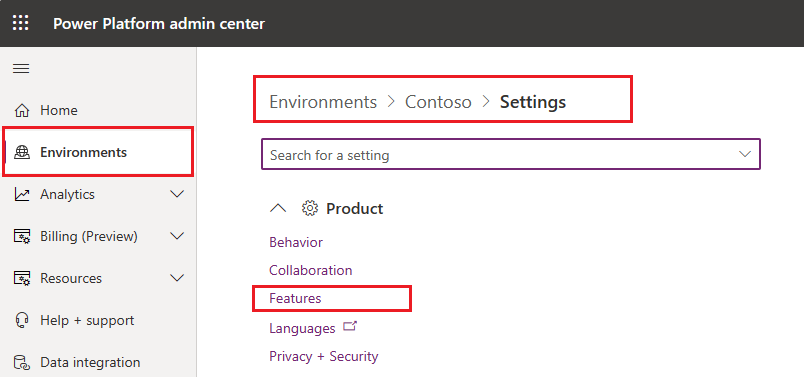
Na seção Recursos, defina o valor de Permitir que os usuários analisem dados usando uma experiência de chat com tecnologia de IA em aplicativos de tela e baseados em modelo para a configuração apropriada para seu ambiente.
- Padrão. O chat do Copilot está desabilitado para um ambiente licenciado do Power Apps e habilitado para um ambiente licenciado do Dynamics 365.
- Ativado. O chat do Copilot está habilitado para o ambiente, independentemente do tipo de licenciamento do ambiente.
- Desativado. O chat do Copilot está desabilitado para o ambiente, independentemente do tipo de licenciamento do ambiente.
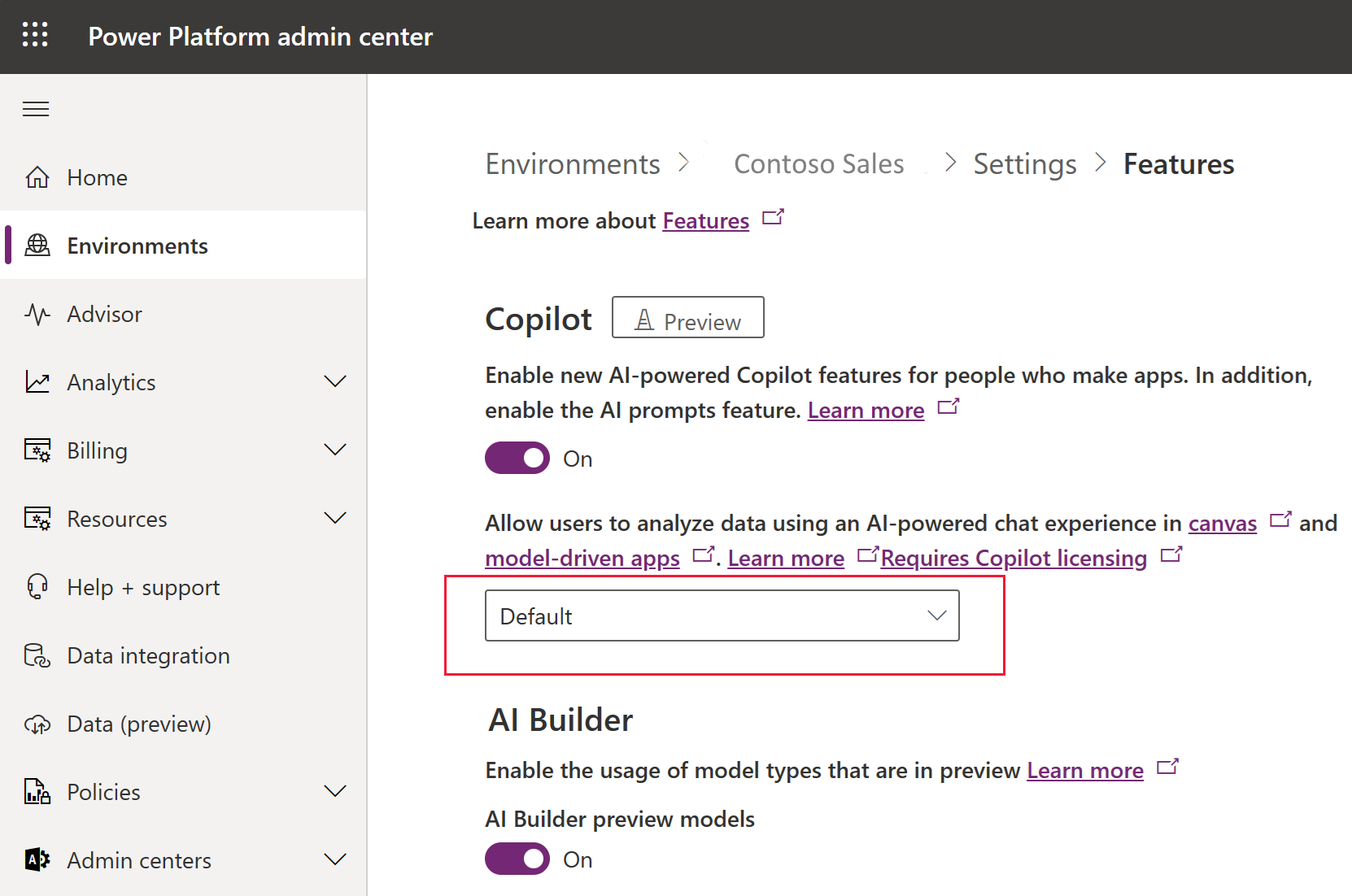
Salve suas alterações.
Desabilitar o Copilot para um aplicativo baseado em modelo
Os fabricantes podem desativar o Copilot para um aplicativo baseado em modelo específico. No designer de aplicativo, abra o aplicativo baseado em modelo para Editare selecione Configurações na barra de comandos. Selecione Futuro na tela Configurações, defina o controle do Copilot como Padrão ou Desativado e selecione Salvar.
Salvar e Publicar no aplicativo baseado em modelo para que as alterações entrem em vigor.
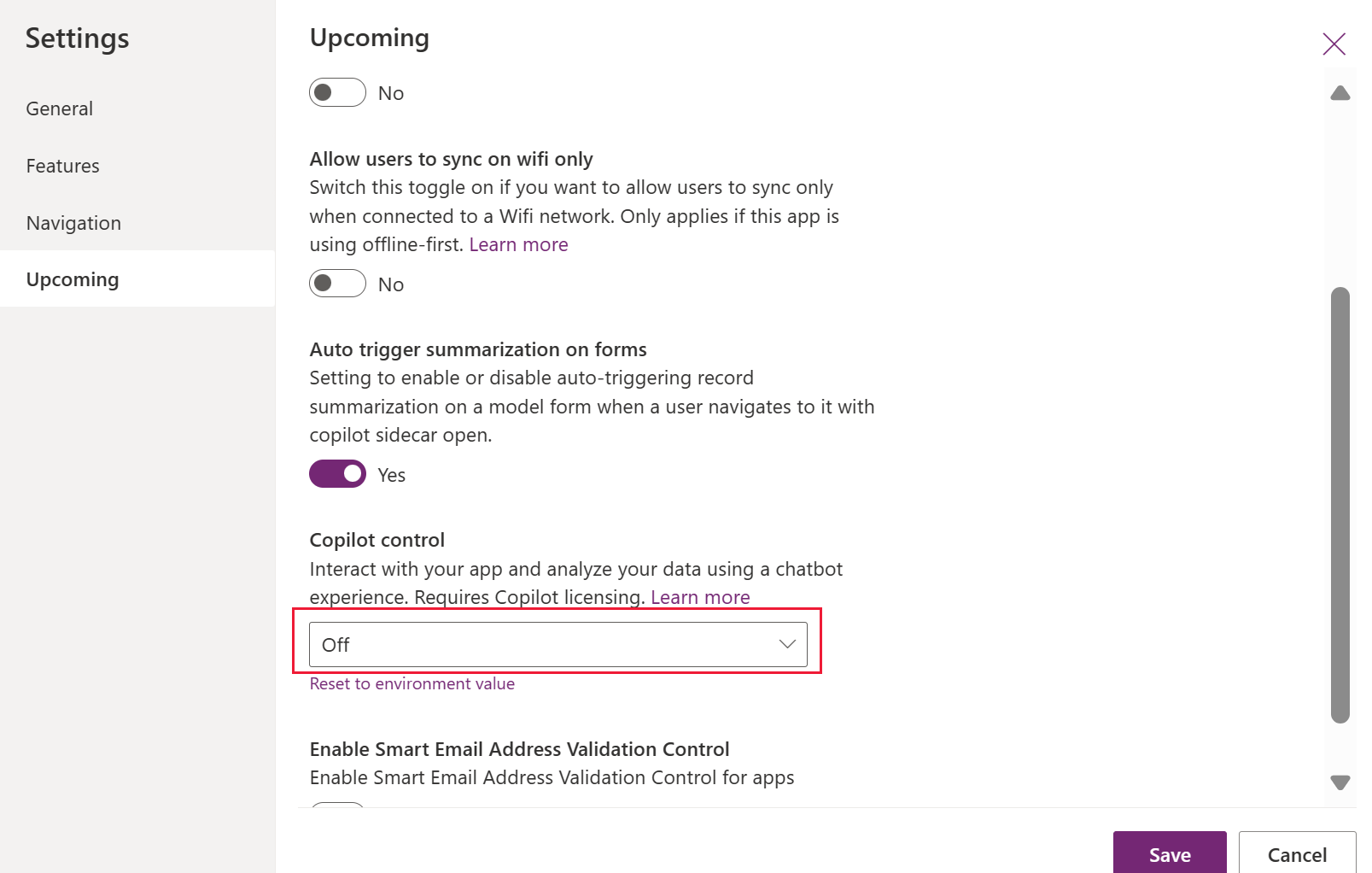
Redefinir para valor de ambiente
Os criadores podem definir o controle do Copilot do aplicativo para corresponder à configuração do ambiente selecionando Redefinir para valor do ambiente na guia Próximos aba de configurações do aplicativo.
Fornecer comentários no Copilot
Para fornecer feedback para nos ajudar a melhorar as respostas do Copilot, os usuários do aplicativo podem Select o ícone "polegar para cima" ou "polegar para baixo" após cada Copilot resposta. Opcionalmente, os usuários do aplicativo podem fornecer feedback com suas próprias palavras sobre o que gostaram ou o que deu errado, ou como gostariam que o Copilot melhorasse.
Desativar comentários para usuários do aplicativo
Entrar no Power Apps.
Acesse Tabelas e abra a tabela Organização.
Na seção Colunas e dados da organização, selecione +nnn mais para exibir a caixa de pesquisa de coluna.
Na caixa de pesquisa, pesquise a coluna Permitir que os usuários forneçam feedback sobre o App Copilot .
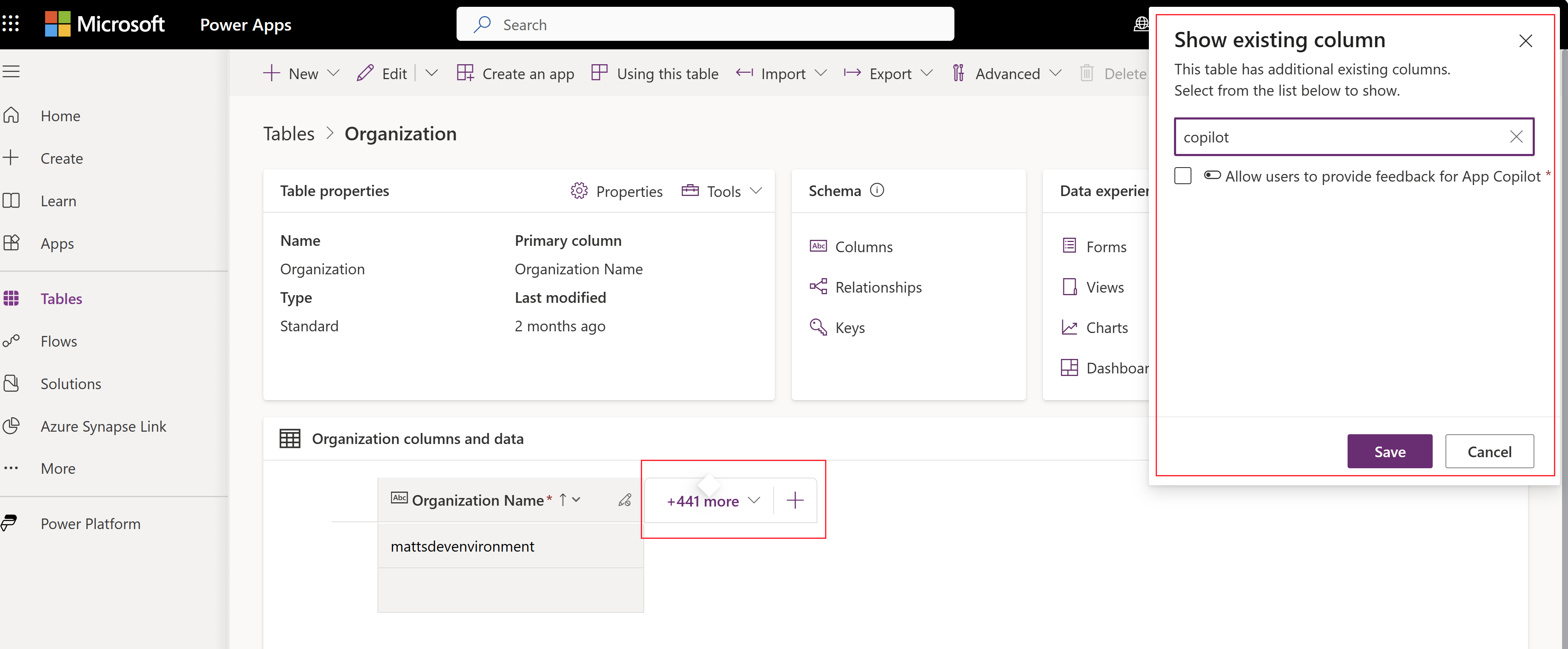
Defina a coluna como Não e Salve a tabela.
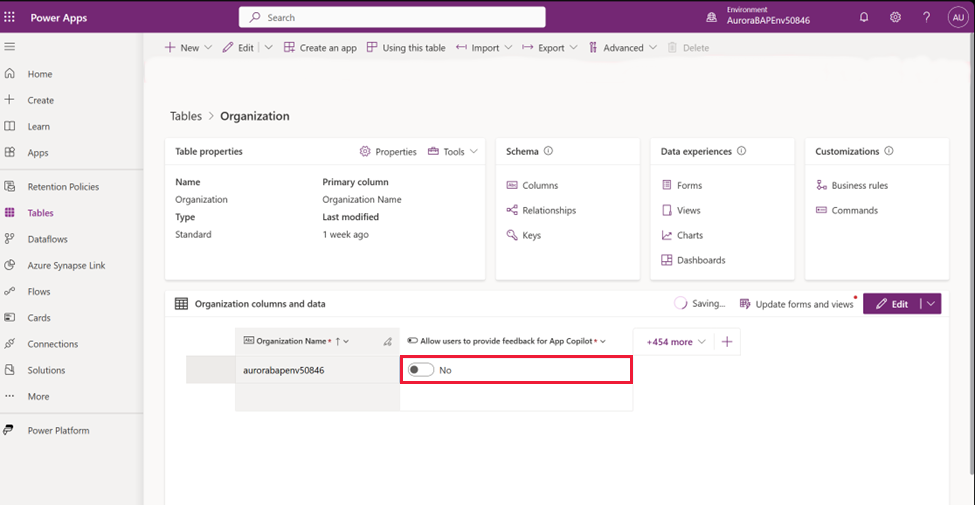
Limitações conhecidas
- O Copilot para usuários do aplicativo permite que os usuários recuperem informações do Dataverse por meio de operações somente leitura. Isso significa que os usuários só podem visualizar os dados que correspondem às suas consultas e não podem fazer alterações nos dados.
- Criar, atualizar ou outras ações genéricas, como ativar ou desativar o Copilot e criar um memorando, não são suportadas.
- O recurso de habilidade Resumo está disponível no copiloto do Dynamics 365 Sales e não no Copilot para usuário do aplicativo.
